Збереження контенту з Lumio
Для того, щоб додати зображення або текст до сховища Lumio, достатньо навести курсор на бажаний елемент і натискати на жовтий значок, що з’являється поруч. Інший спосіб — клікнути правою кнопкою миші на об’єкті та вибрати в контекстному меню команду «Експортувати в Lumio».
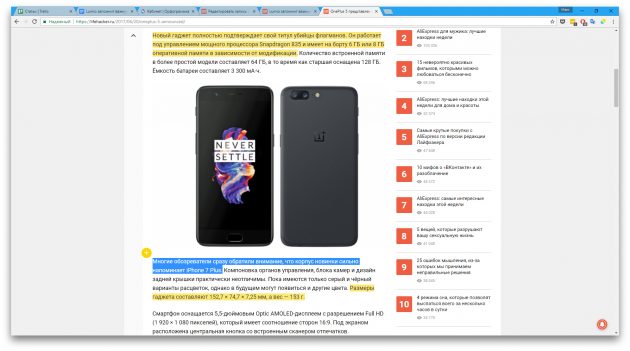
Кожен збережений фрагмент, будь то зображення або текст, автоматично зберігає контекст — адреса першоджерела та його повний текст. Таким чином, додавши ілюстрацію або цитати з певної статті, можна завжди повернутися до оригінального джерела, адже текст цитат залишається виділеним на сторінці, з якої він був скопійований.
Ви також маєте можливість додавати посилання на відео, статті та інші веб-сторінки до закладок через кнопку Lumio на панелі інструментів Chrome, що відкриває меню для управління сервісом.
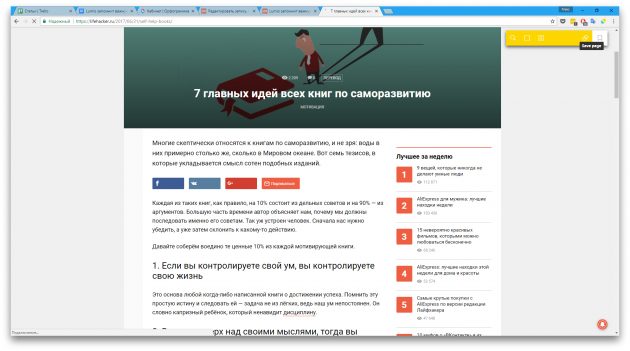
Сервіс синхронізує ваші дані між різними пристроями, тому вся збережена інформація залишиться з вами навіть при зміні комп’ютера.
Структурування збережених об’єктів
Кожен об’єкт у Lumio зберігається у вигляді картки, до якої можна додавати текстові коментарі. Сервіс дозволяє об’єднувати карти в тематичні колекції для зручності використання.
Після додавання нового об’єкта, картка миттєво з’являється в правій частині екрану, що дає змогу редагувати її, надсилати друзям або додавати до потрібної колекції.
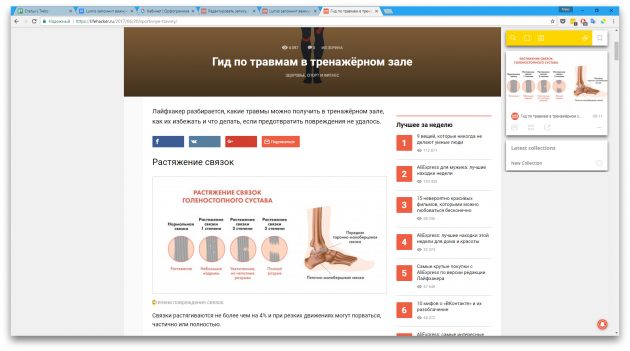
Щоб побачити всі збережені об’єкти, відкрийте меню управління, натиснувши на кнопку Lumio в панелі Chrome. З цього меню можна шукати по доданих об’єктах, переглядати та редагувати картки та колекції, а також переміщати картки всередині колекцій.
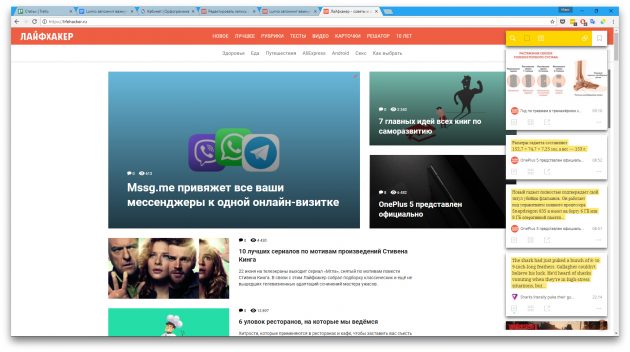
Управляти вмістом сховища можна також через веб-сайт Lumio.
Сервіс поки що не має підтримки меток та мобільних додатків. Однак розробники обіцяють активно розвивати Lumio і вже включили створення мобільного додатку в план оновлень. Якщо ви студент, журналіст або просто активно працюєте з інформацією в Інтернеті, спробуйте Lumio вже сьогодні. Цей сервіс може значно підвищити вашу продуктивність — і абсолютно безкоштовно.
